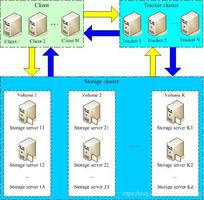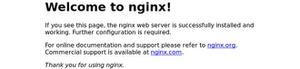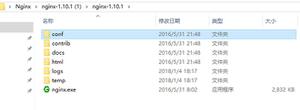如何修复Paint 3D在Windows10中不起作用?
Paint 3D 是与 Windows 10 安装捆绑在一起的应用程序。但是,许多用户在使用此应用程序时遇到了各种问题。它是对以前的 Paint 应用程序的升级和改进。Paint 3D 具有多种选项,顾名思义,它具有 3D 编辑功能。相反,申请的问题范围从申请不开放到进出口问题。Windows 10 Paint 3D 不工作是一个同步问题以及一个损坏的文件问题。
此外,一些用户还报告了诸如“ Paint 3D 出现问题。有关修复或重新安装它的信息,请联系您的系统管理员。由于同步问题,出现错误代码0x803F8001和错误消息“ Paint 3D 当前在您的帐户中不可用”。
重置应用程序
一种方法是重置应用程序。这种方法可以在任何情况下使用。Paint 3D 不工作会显示“ Paint 3D 当前在您的帐户中不可用”错误消息。此消息可能是由于同步问题或文件可能已损坏。无论如何,这是您应该首先尝试的解决方案之一。基本上,此方法会重置应用程序的所有数据,删除任何可能损坏或有问题的文件。
- 首先,按Windows 键。然后,键入设置并按 Enter。
- 在“设置”主页上,单击“应用程序”。
- 然后,导航到应用程序和功能。
- 然后,在搜索栏中输入Paint 3D。
- 单击出现的应用程序块,然后单击高级设置。
- 向下滚动并单击“重置”,然后在出现的选项上单击“重置” 。
- 重新启动您的设备。
希望这能解决您的问题。
重新安装应用程序
如果通过重置应用程序无法修复错误,建议完全卸载应用程序,然后重新安装。此外,这样做将删除任何导致应用程序出现问题的文件。卸载并重新安装应用程序
- 首先,按 Windows 键并输入 Windows PowerShell。然后,单击以管理员身份运行。
- 然后,输入以下命令并按回车
获取 AppxPackage Microsoft.MSPaint | 删除 AppxPackage
- 这将卸载应用程序。
- 要重新安装,请访问 Microsoft Store 并从那里安装 Paint 3D。
这将有望解决问题。
以上是 如何修复Paint 3D在Windows10中不起作用? 的全部内容, 来源链接: utcz.com/dzbk/940029.html